1、点击“Sticker桌面便签”
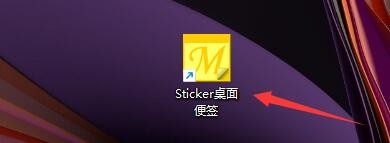
2、在“Sticker桌面便签”窗口中,点击“安全”

3、在“安全”窗口中,点击“便签接收”

4、在“便签接收”窗口中,输入接收便签间隔时间,如:输入每个30分钟收取一次

5、点击“确定”即可

时间:2024-10-13 05:33:05
1、点击“Sticker桌面便签”
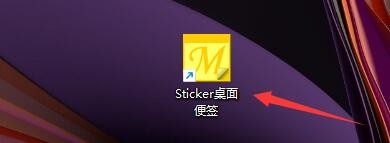
2、在“Sticker桌面便签”窗口中,点击“安全”

3、在“安全”窗口中,点击“便签接收”

4、在“便签接收”窗口中,输入接收便签间隔时间,如:输入每个30分钟收取一次

5、点击“确定”即可

